Leggi note dell’autore prima di iniziare!!
Questo tutorial descrive come configurare il server Samba su CentOS release 7 per una condivisione sicura. Inoltre, questa procedura funziona su RHEL 7.
NB. Vedi anche Installazione base e Configurazione di Samba Server su CentOS 7.
Creare in sicurezza l’accesso alle condivisioni sul server samba
Quello che abbiamo visto finora è la creazione di una condivisione Samba completamente accessibile. Chiunque può accedere a tale cartella di condivisione, e può creare o cancellare file al suo interno.
Scenario
In questo tutorial, si utilizzeranno due sistemi come descritto di seguito.
Samba server:
Operating system : CentOS 7 minimal server Hostname : server.gidalo.local IP Address : 192.168.1.250/24
Samba client:
Operating system : Windows 7 Professional o Windows 10 Hostname : CLI01 IP Address : 192.168.1.10/24
Ora, cerchiamo di creare una password protetta per la condivisione in Samba in modo che gli utenti dovrebbero inserire il nome utente e password validi per accedervi.
Creare un utente chiamato “gidalo” e un gruppo chiamato “smbgroup”.
useradd -s /sbin/nologin gidalo groupadd smbgroup
Assegnare l’utente gidalo al gruppo smbgroup, e impostare la password di samba a quell’utente.
usermod -a -G smbgroup gidalo smbpasswd -a gidalo
Creare una nuova condivisione chiamata “/samba/secure_folder” e impostiamo le autorizzazioni.
mkdir -p /samba/secure_folder chmod -R 0755 /samba/secure_folder chown -R gidalo:smbgroup /samba/secure_folder
Modificare il file di configurazione di samba;
vi /etc/samba/smb.conf
Aggiungere le righe seguenti in fondo file di configurazione di samba.
[Secure Folder] path = /samba/secure_folder writable = yes browsable = yes guest ok = no valid users = @smbgroup
Testare la configurazione di Samba per eventuali errori.
testparm
Esempio di output:
Load smb config files from /etc/samba/smb.conf rlimit_max: increasing rlimit_max (1024) to minimum Windows limit (16384) Processing section "[homes]" Processing section "[printers]" Processing section "[Free Share]" Processing section "[Secure Folder]" Loaded services file OK. WARNING: You have some share names that are longer than 12 characters. These may not be accessible to some older clients. (Eg. Windows9x, WindowsMe, and smbclient prior to Samba 3.0.) Server role: ROLE_STANDALONE Press enter to see a dump of your service definitions [global] dos charset = CP932 netbios name = GIDALO SAMBA SERVER server string = Samba Server Version %v map to guest = Bad User log file = /var/log/samba/log.%m max log size = 50 server max protocol = SMB2 idmap config * : backend = tdb hosts allow = 127., 192.168.1. cups options = raw [homes] comment = Home Directories read only = No browseable = No [printers] comment = All Printers path = /var/spool/samba printable = Yes print ok = Yes browseable = No [Free Share] path = /samba/free_share read only = No create mask = 0777 directory mask = 0777 guest only = Yes guest ok = Yes [Secure Folder] path = /samba/secure_folder valid users = @smbgroup read only = No
Etichettare la cartella /samba/secure_folder/ con samba_share_t in modo che SELinux permette a Samba di leggere e scrivere ad esso.
chcon -t samba_share_t /samba/secure_folder/
Riavviare i servizi Samba.
systemctl restart smb systemctl restart nmb
Verifica condivisione Samba
Ora, andate sul client Windows, controllate la cartella condivisa protetta.
Solito comando esegui:
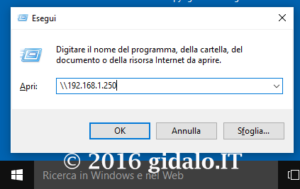
e confermiamo su ‘OK’, verrà aperta una nuova finestra con:
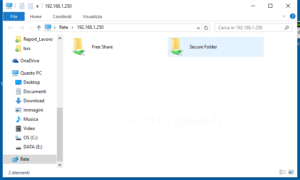
Fare doppio clic per aprire la condivisione protetta, in questo caso ‘Secure Folder’. Verrà chiesto di inserire il nome utente e la password per accedere alla condivisione.
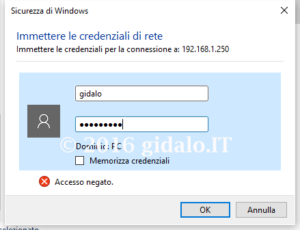
Se tutto è andato per il verso giusto, ora è possibile accedere alla cartella di condivisione Samba in modo sicuro.:
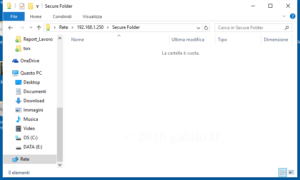
Possiamo provare a creare un cartella al suo interno:
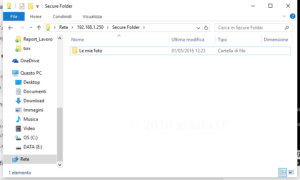
Questo è tutto. Il server Samba è pronto per l’uso.
Grazie del Vostro tempo dedicatomi ?
![]()